Connexion/Déconnexion simple basée sur CAS
Pour configurer un type de profil d'intégration de type CAS, vous devez avoir le rôle suivant :
- Administrateur général du système
Alma est compatible avec une unique connexion CAS en utilisant un profil d'intégration, ECAS inclus. Ceci permet à utilisateur de se connecter ou se déconnecter d'un système externe et d'être automatiquement connecté ou déconnecté d'Alma, ou vice versa. Lors de votre connexion dans Alma, vous êtes redirigé vers votre page CAS pour la connexion. Lorsque vous êtes connecté, vous êtes automatiquement redirigé vers Alma.
Après l'activation du profil Alma et de la configuration par un tiers, le personnel de soutien de votre institution change le raccourci de connexion Alma à l'URL suivante (voir Vos noms de domaine Alma) :https://<Alma domain>/CAS.
Si votre institution exige de s’authentifier avec plusieurs code IdP CAS, créez une profil d'intégration CAS pour chaque IdP. L'URL Alma pour un profil est /https://<domaine Alma>CAS/[code du profil]. Alma utilise le profil identifié par le code de profil. Utiliser l'URL sans le code de profil entraîne l'utilisation du profil CAS marqué par défaut.
Pour un aperçu détaillé de l'identification unique basée sur CAS, voir le Réseau développeur.
Si votre serveur de production et le bac à sable utilisent le même service CAS, Ex Libris vous conseille d'utiliser le même profil d'authentification dans les deux environnements. Dans ce cas, aucune configuration supplémentaire de CAS n'est requise pour le bac à sable après une actualisation de ce dernier. Si votre serveur de production et le bac à sable utilisent des services CAS différents, voir Configuration recommandée du compte pour rafraîchir le bac à sable pour plus d'informations.
Pour ajouter un type de profil d'intégration de type CAS :
- Sur la page Liste des profils d'intégration (Menu de configuration > Général > Systèmes externes > Profils d'intégration), cliquez sur Ajouter un profil d'intégration. La première page de l'assistant du profil d'intégration s'ouvre.
 Profil d'intégration, Onglet Informations générales
Profil d'intégration, Onglet Informations générales - Renseignez les informations du profil, en précisant le CAS comme Type d'intégration. Cliquez sur Suivant. La page Actions des profils d'intégration s'ouvre.
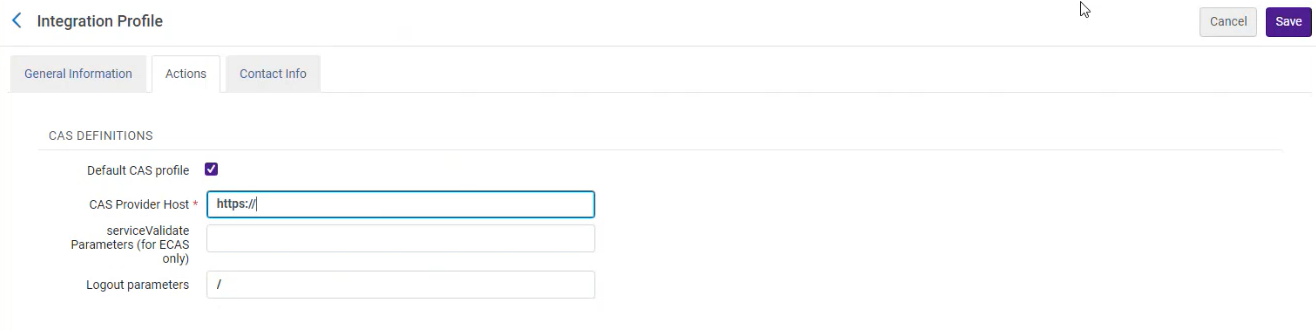 Profil d'intégration, Onglet Actions
Profil d'intégration, Onglet Actions - Si vous avez plusieurs profils CAS, vous pouvez sélectionner Profil CAS par défaut pour seulement un. Il s'agira du profil utilisé lorsque l'URL ne précise pas son idpCode (Code de profil). Saisissez l'URL hôte du fournisseur CAS qui vous est donnée par votre fournisseur CAS. Pour toute question concernant les URL, veuillez contacter l'équipe support de votre institution.
- Ajoutez l'URL, comme décrit ci-dessus. L'URL se termine généralement par /cas.
- Si vous utilisez ECAS et avez besoin de paramètres supplémentaires, indiquez les sous la forme de chaînes de caractères. Par exemple : assuranceLevel=LOW&ticketTypes=SERVICE. Les paramètres sont :
- assuranceLevel : TOP (default), HIGH, MEDIUM, LOW
- ticketTypes : SERVICE, PROXY, DESKTOP (SERVICE,PROXY is the default)
- proxyGrantingProtocol : PGT_URL, CLIENT_CERT, DESKTOP (no default)
- Dans le champ Paramètres de déconnexion, saisissez votre URL de déconnexion préférée.
Si le champ Paramètres de déconnexion est vide, l'URL de déconnexion par défaut est : /logout?service=
- Lorsque vous avez terminé, cliquez Enregistrer

